Copilot trong Microsoft Edge thực sự là một trợ lý hữu ích cho người dùng trình duyệt này. Nó giúp bạn tóm tắt nội dung trang web hay video YouTube, thay đổi thiết lập trình duyệt, và phổ biến hơn hết là trả lời câu hỏi của bạn.
Nếu trước đây, Copilot sẽ tổng hợp thông tin từ nhiều nguồn trang web để trả lời, giải đáp cho vấn đề của bạn. Điều này có vẻ chung chung, không chính xác nhất là khi bạn muốn hỏi thông tin cụ thể trên một trang web nào đó. Chính vì vậy, Copilot trong Microsoft Edge đã được bổ sung thêm chức năng tìm kiếm tùy chỉnh mà cụ thể là bạn có thể để Copilot tìm kiếm thông tin chỉ trên một trang hay cả trang web đang truy cập.
Tùy chọn hỏi của Copilot này có sẵn trong phiên bản Microsoft Edge hoàn chỉnh mới nhất. Và nếu bạn chưa biết cách sử dụng như thế nào thì tham khảo bài viết hướng dẫn này.
Bước 1: Bạn mở trang web nào đó (thí dụ abc.com) trong Microsoft Edge > bấm biểu tượng Copilot và chọn một kiểu hội thoại trò chuyện.
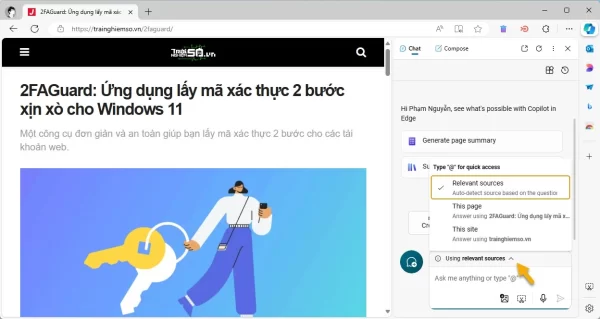 Bây giờ, bạn nhìn vào hộp nhập văn bản sẽ thấy có tùy chọn Using với ba tùy chọn:
Bây giờ, bạn nhìn vào hộp nhập văn bản sẽ thấy có tùy chọn Using với ba tùy chọn:
– Relevant sources: Tùy chọn mặc định, Copilot sẽ trả lời dựa trên thông tin trên các trang web mà nó tổng hợp được.
– This page: Copilot sẽ trả lời câu hỏi dựa trên nội dung của trang bạn đang mở.
– This site: Copilot sẽ trả lời câu hỏi dựa trên tất cả thông tin của trang web abc.com.
Bước 2: Chọn xong thì bạn nhập câu hỏi hoặc cung cấp hình ảnh, tài liệu nào đó để Copilot giải đáp lấy từ nhiều nguồn hay chỉ một nguồn từ trang web hiện tại.
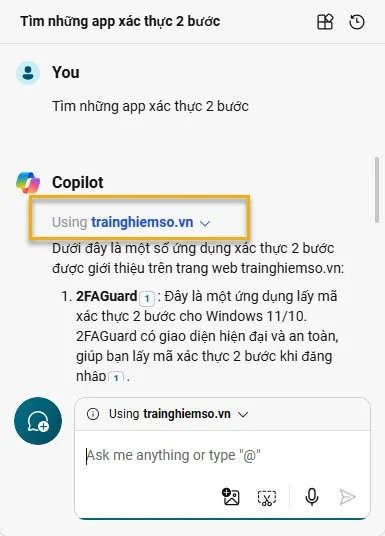 Bạn chú ý, tính năng này chỉ thấy trong Copilot ở thanh cạnh bên mà thôi.
Bạn chú ý, tính năng này chỉ thấy trong Copilot ở thanh cạnh bên mà thôi.
